Convierte música a varios formatos con Free MP3 WMA Converter

Escuchar música, es una de las acciones que solemos realizar con frecuencia en nuestro ordenador. Basta con tener un buen reproductor instalado para que podamos reproducir cualquier archivo de sonido sea cual sea su formato. Pero si queremos escuchar nuestros archivos de música en otro dispositivo, puede que estos no sean compatibles con el formato en el que se encuentra el archivo, lo cual puede suponer un problema. Para solucionarlo podemos usar un conversor de audio como Free MP3 WMA Converter, del que os pasamos a hablar.
Free MP3 WMA Converter es un conversor de audio que se caracteriza por ser compatible con los formatos más conocidos como son el MP3, OGG, WMA, AAC, MPC, APE, AC3, FLAC y WAV. Es por ello que lo podemos usar para pasar archivos de un formato a otro de forma que lo podamos tener disponible en un formato compatible con el dispositivo con el que lo vamos a reproducir.
Hablamos de un conversor muy sencillo de utilizar, ya que realiza las conversiones con apenas unos clics de ratón y lo que es más importante, es completamente gratuito, por lo que nos puede sacar de más de un apuro sin necesidad de pagar y obteniendo buenos resultados. Con este programa conseguiremos altas velocidades de conversión, pudiendo ahorrar espacio de almacenamiento cuando pasemos archivos WAV a MP3. Además, cuenta con la posibilidad de editar sus etiquetas, al incorporar un editor de tag ID3v1 y ID3v2, por lo que podremos modificar a nuestro gusto toda la información que contenga nuestros ficheros de audio.
Cómo convertir formatos de audio con Free MP3 WMA Converter
Una vez ejecutamos el programa nos encontramos con una interfaz sencilla, aunque con una imagen quizás un poco obsoleta, pero bien organizada, para que no tengamos ningún problema en poder utilizarla. En la parte superior encontramos la clásica barra de herramientas con iconos donde podemos encontrar todas las acciones necesarias para poder realizar las conversiones.
Añade los archivos
Para ello lo primero que tenemos que hacer es añadir el archivo o archivos que queremos convertir. Para ello podemos hacerlo arrastrando directamente el archivo a la columna de «Archivos a Convertir» o bien utilizando el botón de «Añadir Archivos». Al pulsar podemos navegar a través del Explorador de archivos de Windows para localizar y seleccionar los archivos necesarios. También podemos añadir una carpeta completa arrastrándola a la interfaz o mediante el icono de «Add Directory».
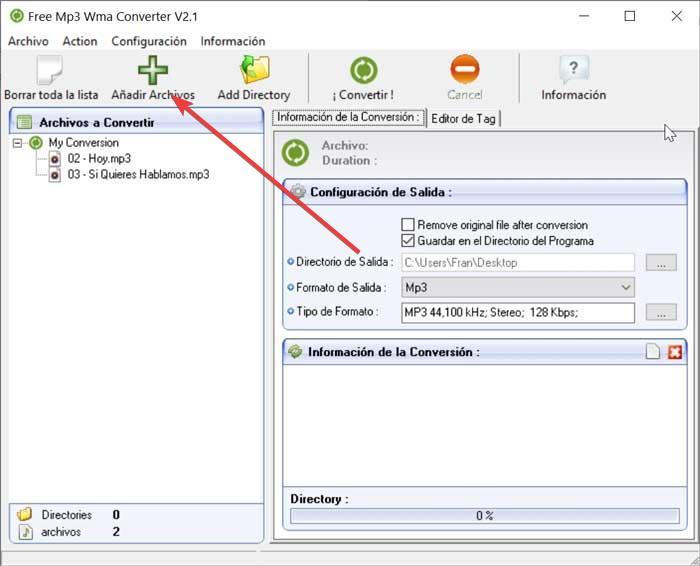
Configura la ruta de almacenamiento y el formato
Una vez hemos añadidos los archivos nos fijamos ahora en la columna de la derecha, dentro de la «Configuración de Salida». Desde aquí podemos seleccionar el «Directorio de Salida», donde queremos que quede guardado el archivo resultante de la conversión. También podemos seleccionar el «Formato de Salida», que es el formato al que queremos realizar la conversión (APE, FLAC, MP3, MPC, OGG, WAV, WMA), así como el «Tipo de Formato». Aquí si pulsamos sobre la casilla con tres puntos, nos aparece una nueva ventana donde podemos modificar algunos datos en función del formato que hayamos elegido. Por ejemplo, si elegimos MP3, podremos modificar la frecuencia, el bitrate y la calidad del codificador. Además, cuenta con otras pestañas de configuración indicada para los usuarios más expertos.
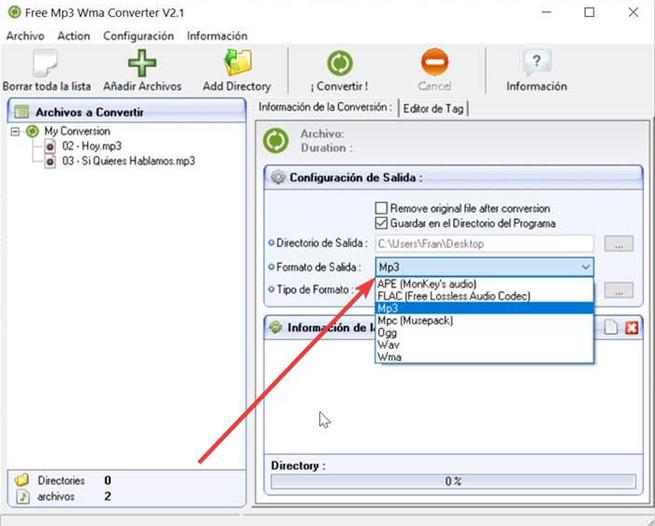
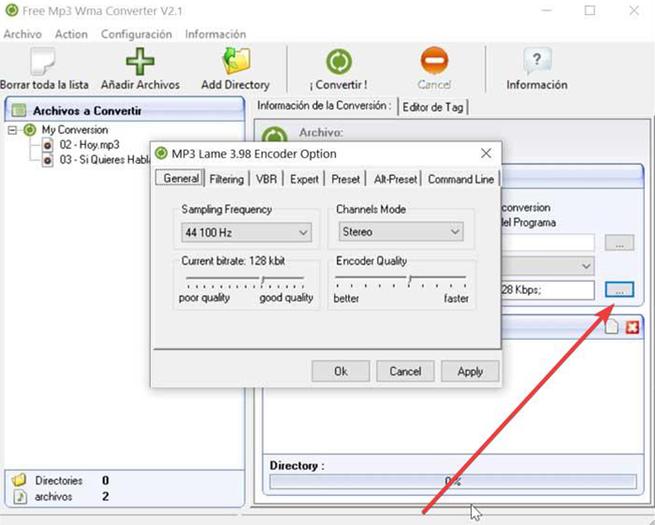
Edita las etiquetas de los archivos
En esta misma columna también contamos con una pestaña para el «Editor de Tag». Si pulsamos sobre ella podemos editar las etiquetas ID3v1 y ID3v2 de cara archivo. Así podremos anotar el Título, Artista, Álbum, Genero, Año, Pista, etc. Una vez terminado de añadir todos los campos que nos interesen basta con pulsar en el icono con forma de diskette para guardar todos los cambios.
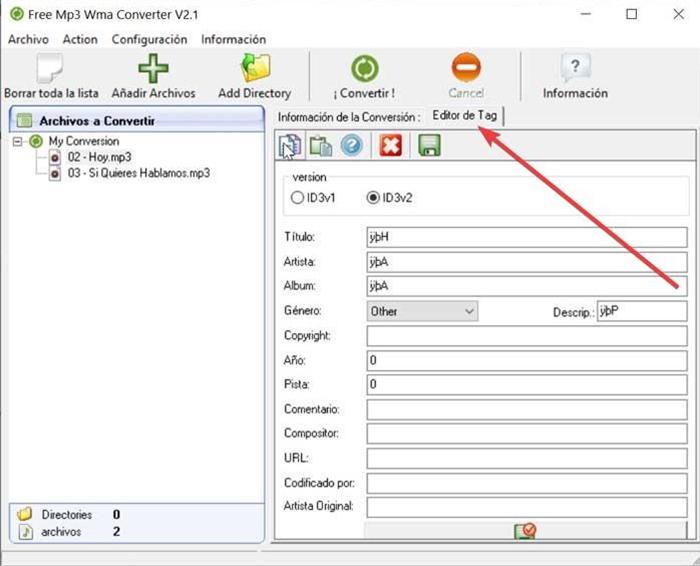
Convierte todos los archivos con un solo clic
Ahora ya solo nos queda realizar la conversión de nuestros ficheros y para ello pulsaremos en el botón de «¡Convertir!» situado en la parte superior. A partir de ese momento el programa se encargará de realizar la conversión, pudiendo seguir todo el proceso a través del apartado «Información de la Conversión», situado en la parte inferior derecha. Una vez terminada la conversión, tendremos los archivos disponibles en la carpeta que hayamos seleccionado. El proceso de conversión se puede considerar rápido, aunque la velocidad dependerá de la cantidad de archivos y el formato y la calidad de los mismos.
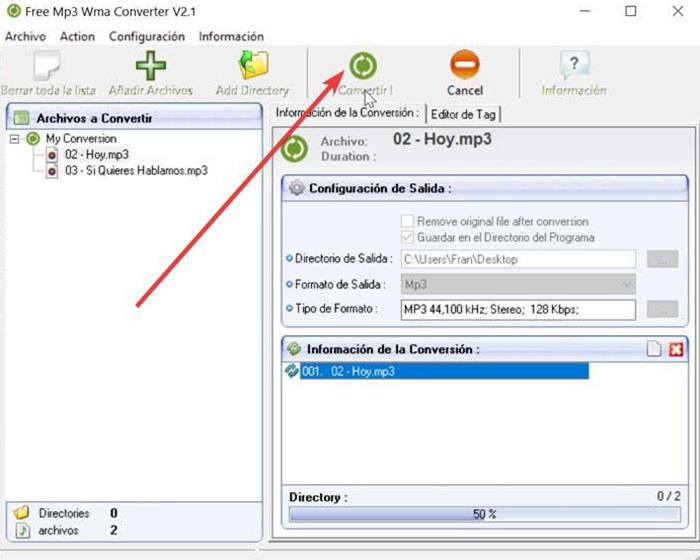
Conclusiones
Free MP3 WMA Converter es un programa que cumple perfectamente su labor, lo que ayudado por ser gratuito y su simplicidad puede ser considerado como una buena opción para convertir nuestros archivos de música a diferentes formatos. En cambio, esa simplicidad también influye en la ausencia total de funciones adicionales, que quizás, pudiéramos echar en falta, como, por ejemplo, poder extraer audio de los vídeos.
Descargar Free MP3 WMA Converter
Free MP3 WMA Converter es convertidor de audio con licencia Freeware, por lo que es completamente gratuito y lo podemos descargar desde este enlace. El programa es compatible con el sistema operativo Windows y apenas ocupa 6 MB de almacenamiento en nuestro disco duro. Pese a que se trata de una aplicación que lleva sin soporte unos 10 años, no es impedimento para que funcione de forma correcta.
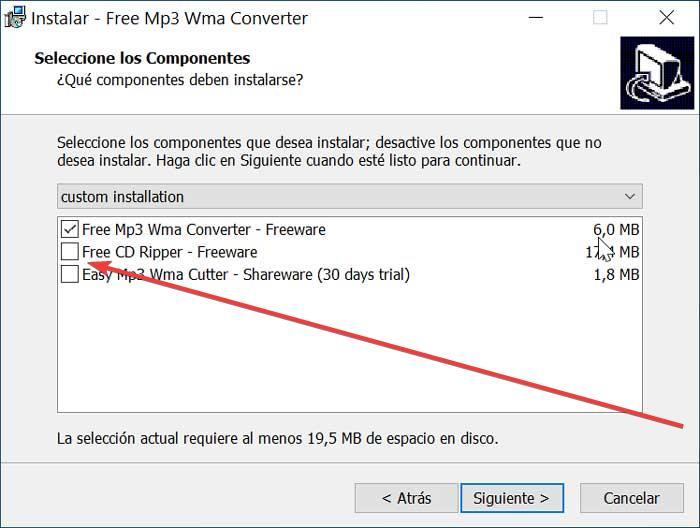
A la hora de realizar la instalación del programa, el asistente nos ofrecerá la posibilidad de instalar un ripeado de CDs de forma gratuita y un programa para cortar archivos, en este caso en una versión de prueba de 30 días. En caso de que no deseemos su instalación debemos de desmarcar la casilla correspondiente. Al finalizar la instalación podremos elegir ejecutarlo en español, aunque la traducción no es perfecta, por lo que nos encontraremos con algunas informaciones en inglés.
Alternativas a Free Mp3 Wma Converter
Si estamos buscando un programa que nos ayude a cambiar el formato de nuestros archivos de audio, os proponemos un par de alternativas a Free MP3 WMA Converter:
AVS Audio Converter
Este conversor de audio permite la conversión de audio a diferentes formatos como el MP3, WMA, WAV, entre otros. Además, cuenta con funciones adicionales como la posibilidad de exportar audio del os vídeos, convertir pistas en formatos para audiolibros, así como un editor que nos permite recortar y eliminar partes de un archivo. AVS Audio Converter es una aplicación gratuita, que podemos descargar directamente desde su página web.
Free Audio Converter
Este programa es un conversor de formatos de audio que si por algo destaca es por la gran cantidad de formatos compatibles, como por ejemplo AAC, AC4, M4A, MP3, OOG, WMA, entre otros muchos. Un valor añadido es que es compatible con formatos de audio sin pérdidas de calidad como FLAC o WAV. Además, podremos realizar conversiones por lotes y editar el perfil de cada archivo de audio. Free Audio Converter es completamente gratuito y lo podemos descargar desde la página web del desarrollador.
Fuente: SoftZone https://ift.tt/3ivoD5A Autor: Fran Castañeda
.png)
